- 系统
- 教程
- 软件
- 安卓
时间:2019-09-16 来源:u小马 访问:次
vbs是一种脚本语言,在win10系统是可以打开的,但是由于现在的浏览器几乎都不支持vbscript脚本语言。很多朋友不知道用什么方式打开或者不知道用什么程序来打开vbs,其实win10系统就自带可以打开vbs的程序,那么具体如何运行vbs呢,接下来就和小编一起看看吧。
方法1:
1、首先准备好你要运行的带有vbscript脚本语言的html文件。
2、打开IE浏览器,将文件拖到IE浏览器里,然后单击确定“允许阻止的内容”
3、选择工具菜单→F12开发人员工具,选择仿真标题,将文档模式调成为5
4、就可以在IE浏览器中运行VBScript脚本了.不足点是开发者模式的设置是保存不了的,在你关闭再次打开IE后,设置就有回复了,所以在测试文件的时候尽量不要关闭IE浏览器。
方法2:
1、打开win10系统的电脑,然后准备好vbs文件,这里说明一下,所有vbs都可以用记事本打开,不过看到的只是代码,而并不是运行代码的状态,我们要的是vbs真实运行的状态。
2、接着右击vbs文件,在弹出的右键菜单中选择打开方式,有的朋友没有打开方式这个选项,也可以选择属性选项。
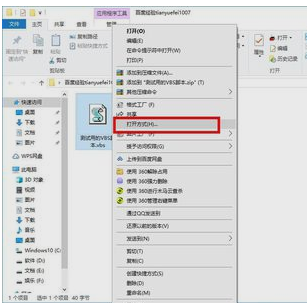
3、一般win10系统会自动识别vbs文件,并且自动匹配打开的程序,默认是Microsoft ® windows Based Script Host,如果自动识别的就可以双击直接运行vbs文件了,没有识别的需要手动来调节。
4、接着说下没有自动匹配程序的情况,同样是在打开方式选择程序的窗口界面,点击下方的更多应用选项
5、在下方的列表中是没有可以打开的程序,这个时候点击最下面蓝色的文字,也就是在这台电脑上查找其他应用选项,点击打开。
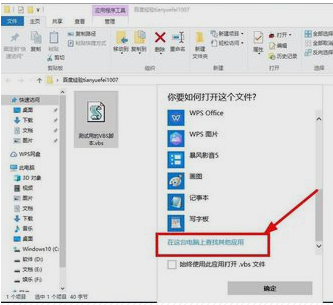
6、接着进入到c盘,然后进入到windowssystem32的文件夹,在里边选择wscript.exe,点击打开即可。
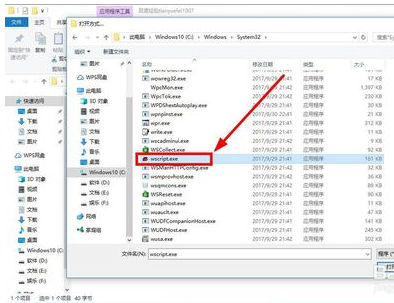
7、接着就可以打开vbs文件了,在桌面可以看到运行的vbs窗口界面了。
以上就是关于win10系统如何运行VBScript脚本的方法,有想要了解win10系统如何运行VBScript脚本的用户,可以尝试以上的设置方法操作看看,希望以上的设置方法可以给大家带来更多的帮助。





